
Usa l’editor PDF gratuito di Smallpdf per oscurare testo dal tuo PDF rapidamente. Nascondi informazioni private in modo facile e professionale.
L’elaborazione dei file PDF dovrebbe essere un compito semplice, considerando come negli ultimi anni siamo arrivati a digitalizzare praticamente ogni cosa. Compiti come l'oscuramento del testo in un file PDF al fine di nasconderne i contenuti riservati possono però rivelarsi difficoltosi.
I software per elaborare PDF sono solitamente costosi. Inoltre, spesso si è costretti a optare per un'intera suite di tool piuttosto che per l’unico tool che ci serve davvero - come succede ad esempio con Adobe Acrobat Pro. È tuttavia possibile aggiungere una casella di testo nera per oscurare un testo PDF utilizzando i comuni lettori PDF, come ad esempio Anteprima. Quest’azione può però essere annullata da chiunque utilizzi lo stesso lettore. Non si tratta quindi dell’opzione più affidabile.
E questo ci porta al nostro tutorial di oggi, che ti mostrerà come oscurare i contenuti del tuo documento PDF gratuitamente, usando il nostro editor PDF.
Come oscurare un testo all'interno di file PDF
Apri il nostro editor PDF online.
Trascina e rilascia un PDF all’interno del riquadro.
Clicca sull’icona con un quadrato vuoto e seleziona “Rettangolo”.
Assicurati che il colore impostato sia il nero e ridimensiona la forma così che copra il testo.
Fatto!
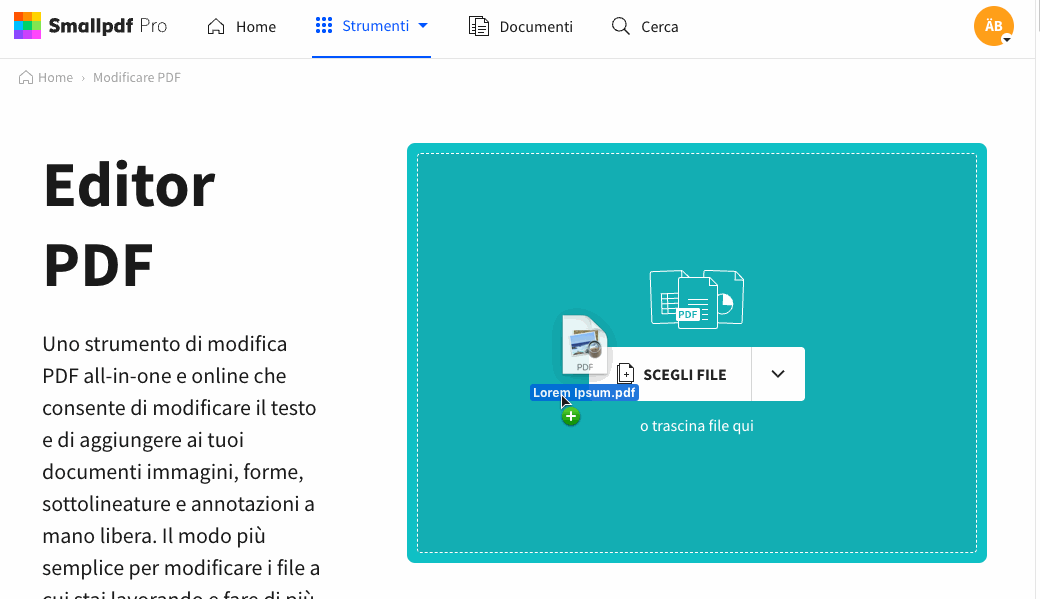
Come oscurare un testo in un PDF con Smallpdf
Invece di usare una forma geometrica, puoi usare la nostra penna. Imposta il colore su nero, regola lo spessore e poi oscura il testo che vuoi nascondere a mano libera, direttamente nel PDF.
E i file in altri formati?
Il convertitore PDF può essere utilizzato anche nel caso tu voglia oscurare il testo all’interno di documenti in altri formati. Solitamente, per fare ciò, è necessario convertire altri tipi di file in formato PDF, effettuare le modifiche e infine riconvertirli nel loro formato originale o, semplicemente, lasciarli in formato PDF. Con il nostro editor, puoi lavorare direttamente con diversi formati. Ti basterà inserire i tuoi file Word, Excel o PowerPoint nel tool e metterti al lavoro fin da subito.
Un altro modo di procedere
Possiamo aiutarti anche se vuoi proteggere le tue informazioni rimuovendole del tutto, invece che oscurandole su PDF. Puoi farlo con Smallpdf convertendo il PDF in Word (o in un altro formato Microsoft Office) per modificare i contenuti. Puoi poi salvarlo di nuovo nel formato originale utilizzando di nuovo lo stesso tool. La ciliegina sulla torta? Possiamo elaborare i tuoi file, anche se sono scansioni. Smallpdf offre un’ottima tecnologia OCR per gli utenti Pro, convertendo le foto dei tuoi file in documenti leggibili.
Se hai un abbonamento Pro, puoi modificare i contenuti in PDF direttamente nel nostro editor e rimuoverli direttamente. Puoi testare questa funzione gratuitamente, registrandoti per una prova gratuita di 7 giorni. Puoi anche testare tutte le funzioni e i tool Pro per avere un’esperienza completa con Smallpdf.
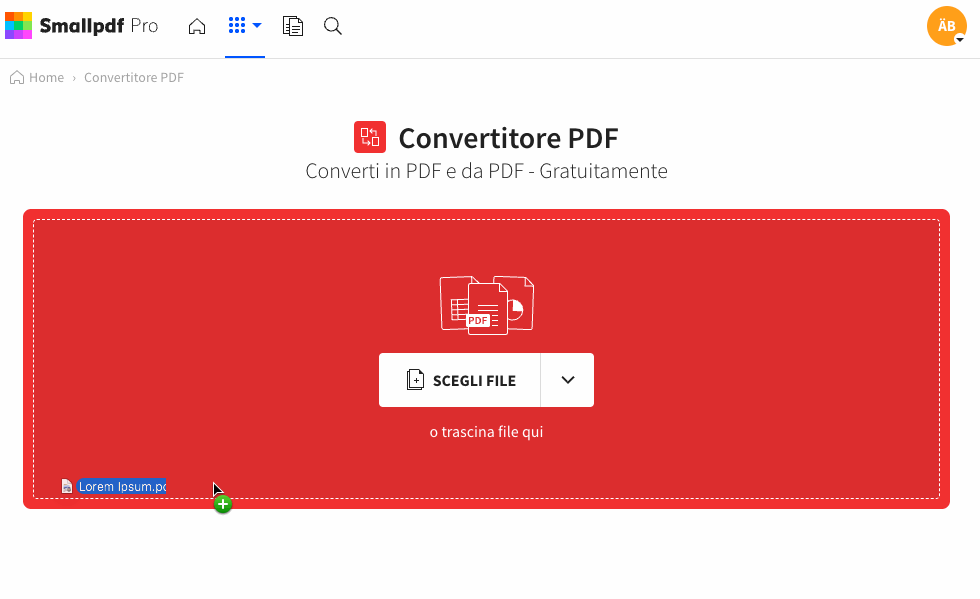
Esempio: converti PDF in Word
Posso annullare questa modifica?
Purtroppo non è possibile farlo direttamente utilizzando un normale lettore di PDF. Altrimenti chiunque potrebbe rimuovere la parte scura sul testo cancellato ed è proprio ciò che bisogna evitare. Il modo più semplice di annullare questo procedimento è assicurarsi di salvare una copia del documento originale. Ci potrebbero comunque essere dei modi per rimuovere il rettangolo nero che hai usato per coprire il testo usando un altro tool. Quindi, se vuoi avere la totale certezza, puoi registrarti per una prova gratuita e oscurare il testo nel tuo PDF usando il nostro editor.
L’estensione per Chrome
Riceviamo file PDF ovunque andiamo, ogni giorno. Scarichiamo PDF da piattaforme online, li alleghiamo alle nostre e-mail o li esportiamo da servizi cloud. In qualsiasi situazione ti trovi, se vuoi accedere rapidamente al nostro editor per modificare un PDF o oscurare parte del testo che contiene, dai un'occhiata alla nostra estensione per Chrome. Ti permetterà di caricare il file e averlo pronto per l'elaborazione in un semplice clic, dove vuoi e quando vuoi.
Domande sulla sicurezza
In qualità di azienda conforme al GDPR, garantiamo ai nostri milioni di utenti mensili una gestione sicura dei documenti. Per la maggior parte degli strumenti, i materiali che vengono caricati non vengono salvati sulla nostra infrastruttura server per più di un'ora. Questo lasso di tempo dovrebbe essere più che sufficiente per caricare, modificare e salvare i tuoi file. Dai un’occhiata alla nostra pagina dedicata agli aspetti legali per maggiori informazioni!
Articolo tradotto e adattato in italiano da Giuliana



